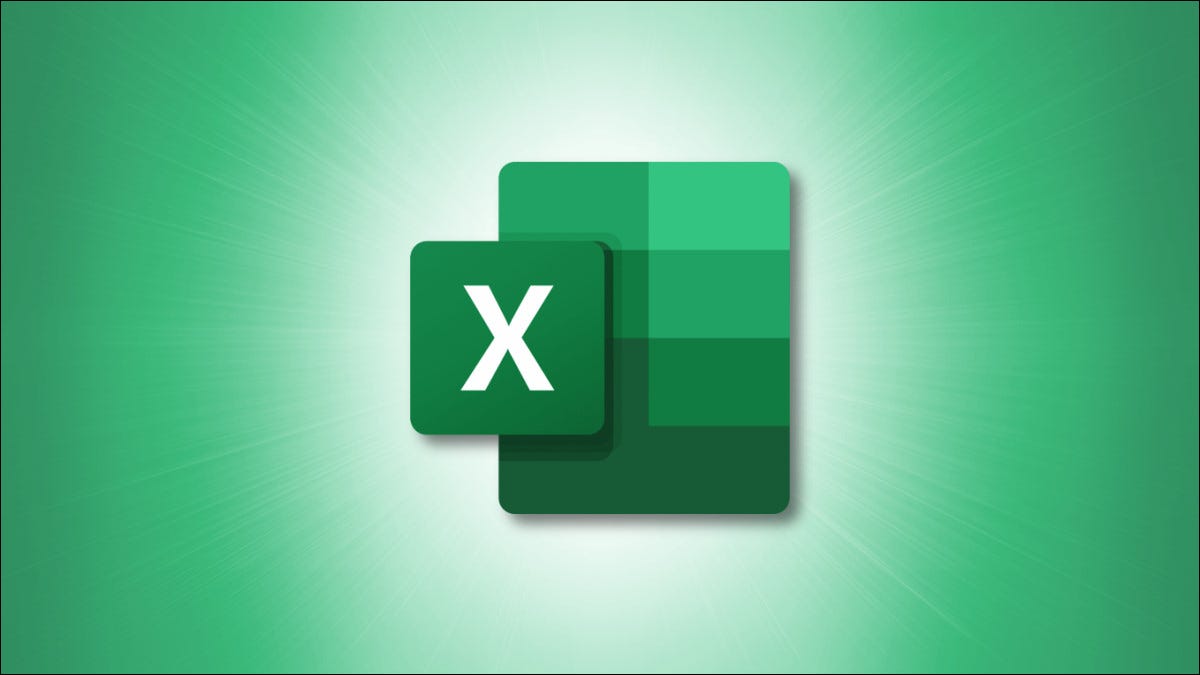
这些长名称是否分布在 Microsoft Excel 电子表格中的多个单元格中?如果是这样,请通过在同一单元格中开始新行来拆分文本。我们将向您展示两种方法来做到这一点。
使用键盘快捷键在 Excel 单元格中开始新行
在 Excel 单元格中开始新行的一种快速方法是使用键盘快捷键。
首先,打开电子表格并键入文本,直到需要换行为止。
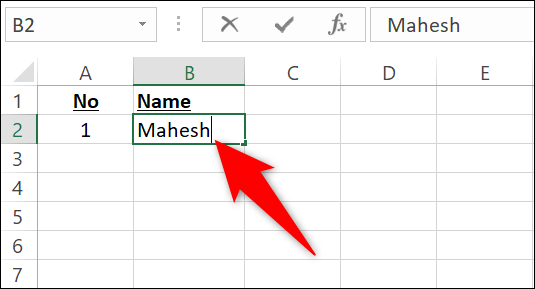
当您的光标仍在您正在键入的单元格中时,按 Alt+Enter (Windows) 或 Option+Enter (Mac)。这将在您的单元格中开始一个新行,您可以继续输入其余的文本。
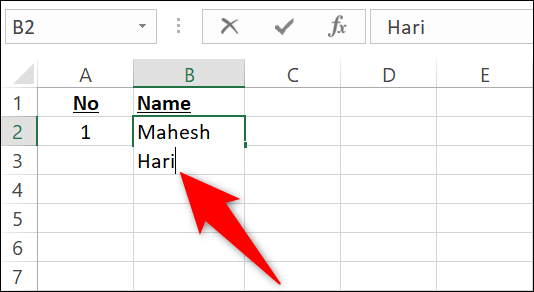
完成输入并按 Enter 后,您的单元格将如下所示:
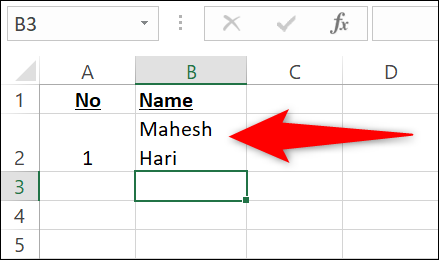
要添加更多行,请按相同的键盘快捷键。就是这样。
使用菜单选项在 Excel 单元格中开始新行
在 Excel 单元格中开始新行的另一种方法是使用 Wrap Text 功能。使用此功能,您可以选择要在其中添加新行的单元格,该功能会自动添加所需的行。
要使用该功能,请使用 Microsoft Excel 打开电子表格。然后选择一个或多个您希望文本适合单元格宽度大小的单元格。
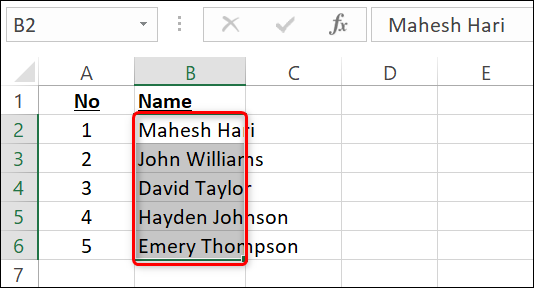
选择单元格后,在顶部的 Excel 功能区中,单击“主页”选项卡。
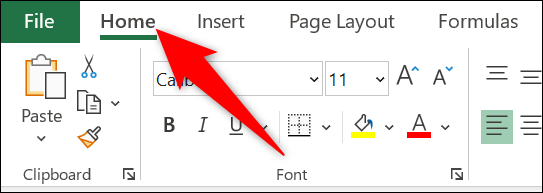
在“主页”选项卡中,从“对齐”部分,选择“换行文本”。
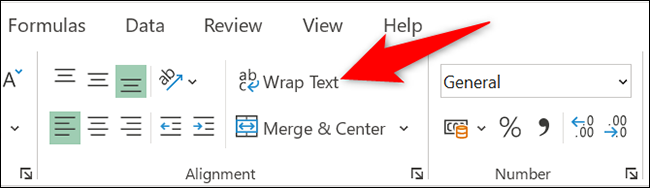
Excel 将自动在文本跨多个单元格的单元格中添加新行。
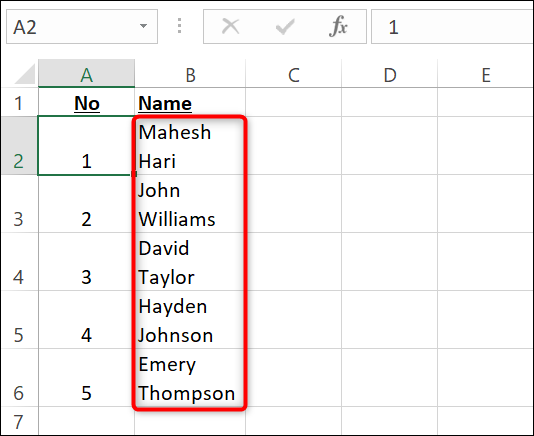
这就是您如何防止文本覆盖 Excel 电子表格中的其他单元格。非常便利!阅读我们的指南,了解有关在 Excel 中换行的更多详细信息。
您也可以在 Google Sheets 中拆分文本。
正文完